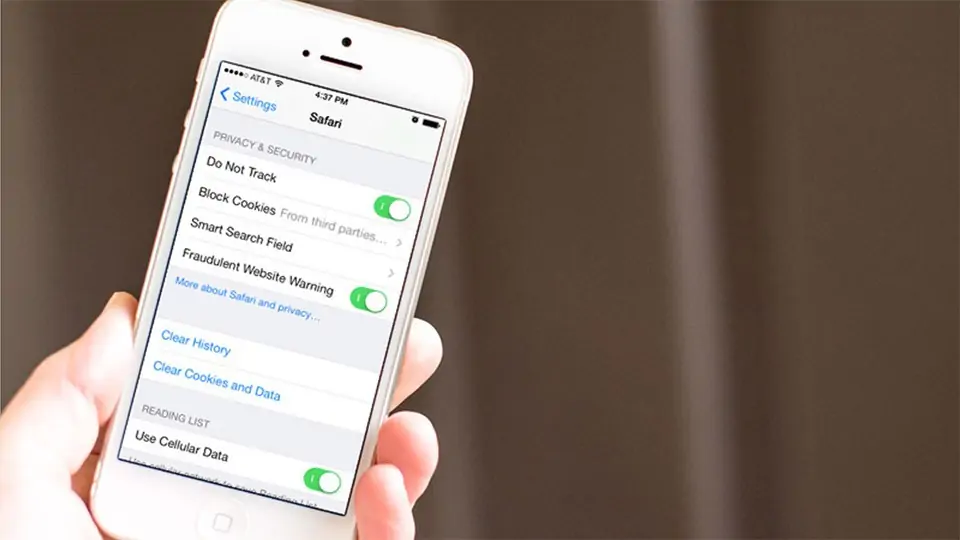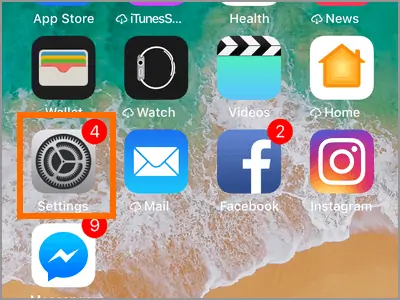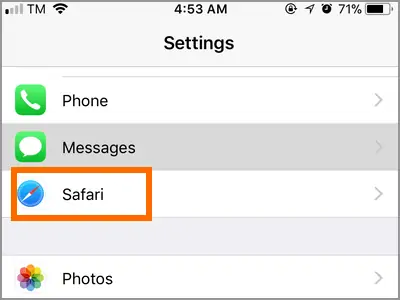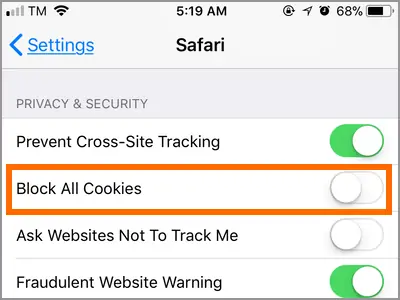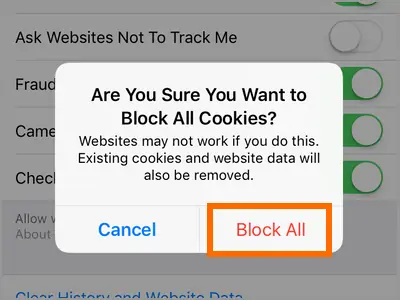کوکیهایی که سایتها ذخیره میکنند، کاربردهای زیادی دارد. به عنوان مثال اجناس سبد خرید و عبارتهایی که در بخشهای مختلف سایتها وارد میکنیم مثل نام کاربری و رمز عبورها، همگی در دستهی Cookies قرار میگیرند. در آیفون و مرورگر پیشفرض آن که Safari است هم میتوان مثل دیگر مرورگرها، کوکیهای وبسایتها را مسدود کرد که مزایا و معایب خاص خود را دارد.
به علاوه میتوان کوکیهایی که در مرورگر آیفون یا آیپد ذخیره شده را پاک کرد تا احتمال فاش شده و سوء استفاده از اطلاعات حیاتی و حساس کمتر شود.
در ادامه به روش بلوکه کردن کوکیهای وبسایتها در آیفون و مرورگر Safari میپردازیم که مشابه مسدود کردن Cookies در آیپد است. با سیارهی آیتی همراه شوید تا وبگردی امنتر و مطمئنتری داشته باشیم.
قبلاً با مقولهی جالبی به اسم کوکیها آشنا شدیم و روش مسدود کردن کوکیهای سایتها در مرورگر گوگل کروم یا موزیلا فایرفاکس و همینطور اج مایکروسافت و اپرا را بررسی کردیم:
در مرورگر سافاری که مرورگر اصلی در محصولات اپل و در حقیقت سیستم عامل iOS و macOS است هم میتوان کوکیها را مسدود کرد که در ادامه به روش کار اشاره میکنیم.
چگونه کوکی سایتها را در مرورگر سافاری آیفون مسدود کنیم؟
ابتدا گوشی خود را آنلاک کنید و سپس در صفحهی خانه، روی آیکون چرخدندهایشکل اپلیکیشن Settings تپ کنید.
تنظیمات مربوط به مرورگر پیشفرض یعنی Safari را با تپ کردن روی این گزینه باز کنید.
اسکرول کنید تا به بخش Privacy and Security برسید و سپس روی سوییچ گزینهی Block All Cookies تپ کنید تا در حالت فعال قرار گیرد و تمام کوکیها مسدود شود.
سیستم عامل iOS هشدار میدهد که قرار است تمام کوکیها مسدود شوند و کوکیهایی که قبلاً ذخیره شده هم حذف میشود. اگر مطمئن هستید، روی Block All تپ کنید.
اگر قبلاً سوییچ Block All Cookies فعال بوده، به این معنی است که کوکیها مسدود شده است و نیازی به تغییر دادن تنظیمات نیست. برای مجاز دانستن کوکیها و حل مشکلاتی که ممکن است حین وبگردی و استفاده از برخی سایتهای خاص به وجود بیاید، میتوانید سوییچ موردبحث را موقتاً به حالت خاموش تغییر وضعیت دهید و پس از انجام امور، مجدداً کوکیها را مسدود کنید.
tech-recipesسیارهی آیتی